
Dans cette leçon, vous utiliserez Revit pour ajuster certains paramètres avant d'améliorer la scène dans 3ds Max.
Pour cette leçon, Revit doit être installé sur votre poste de travail. Si vous n'avez pas installé Revit, passez directement à la leçon suivante, Liaison d'une scène 3ds Max dans le fichier Revit.
Préparation de la leçon :
-
 Ouvrez l'application Revit. Cliquez sur
Ouvrez l'application Revit. Cliquez sur  (Ouvrir). Accédez au dossier projet 3ds Max du didacticiel
(Ouvrir). Accédez au dossier projet 3ds Max du didacticiel  3ds Max
. Mettez en surbrillance
beachhouse.rvt
puis cliquez sur Ouvrir. Remarque : Si vous utilisez une version de Revit antérieure à Revit 2012, vous devez utiliser une version antérieure appropriée de ce didacticiel. Vous pouvez trouver d'autres didacticiels plus anciens sur le site www.autodesk.com. Si vous utilisez une version précédente de ce didacticiel, veillez à télécharger les fichiers d'exemple correspondant à cette version : extrayez-les dans un dossier distinct de celui que vous utilisez pour les didacticiels Autodesk 3ds Max 2018.
3ds Max
. Mettez en surbrillance
beachhouse.rvt
puis cliquez sur Ouvrir. Remarque : Si vous utilisez une version de Revit antérieure à Revit 2012, vous devez utiliser une version antérieure appropriée de ce didacticiel. Vous pouvez trouver d'autres didacticiels plus anciens sur le site www.autodesk.com. Si vous utilisez une version précédente de ce didacticiel, veillez à télécharger les fichiers d'exemple correspondant à cette version : extrayez-les dans un dossier distinct de celui que vous utilisez pour les didacticiels Autodesk 3ds Max 2018.Le projet beachhouse.rvt comporte un modèle de bungalow, situé sur une plage. Dans la procédure qui suit, vous utiliserez les options de Revit pour modifier le matériau du toit du modèle, dans le cadre de la préparation à l'exportation de la scène.
Remarque : Bien qu'il soit possible de modifier les matériaux dans 3ds Max, faites-le plutôt dans Revit si vous êtes plus à l'aise avec cette application. - Utilisez les commandes de SteeringWheels pour effectuer un zoom avant sur la maison en bord de plage.

Modifiez le matériau du toit dans Revit :
- Cliquez pour sélectionner l'objet toit, puis, sur le ruban, cliquez sur
 (Propriétés du type).
(Propriétés du type). Revit ouvre la boîte de dialogue Propriétés du type.
- Dans la boîte de dialogue "Propriétés du type"
 groupe "Paramètres du type"
groupe "Paramètres du type"  panneau déroulant Construction
panneau déroulant Construction  élément Structure, cliquez sur Modifier.
élément Structure, cliquez sur Modifier. 
Revit ouvre la boîte de dialogue Modifier l'assemblage.
- Dans la boîte de dialogue Edition Composition/Assemblage, cliquez sur Aperçu>>.
Revit affiche un groupe de fonctions sur la gauche, présentant une coupe détaillée du toit.
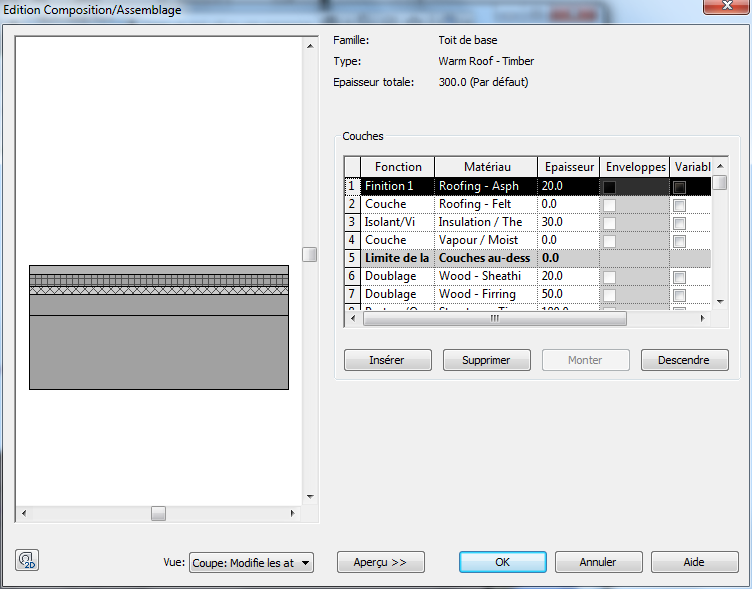
- Dans le groupe Couches
 colonne Matériau, cliquez sur le premier élément de la liste: Roofing - Asphalt.
colonne Matériau, cliquez sur le premier élément de la liste: Roofing - Asphalt. 
Une fois que vous avez cliqué sur l'entrée Roofing - Asphalt, un bouton de navigateur
 s'affiche. Cliquez sur ce bouton.
s'affiche. Cliquez sur ce bouton. Revit ouvre la boîte de dialogue Matériaux.
- Dans la boîte de dialogue Matériaux, cliquez sur l'onglet Apparence pour afficher une vignette du matériau des bardeaux.
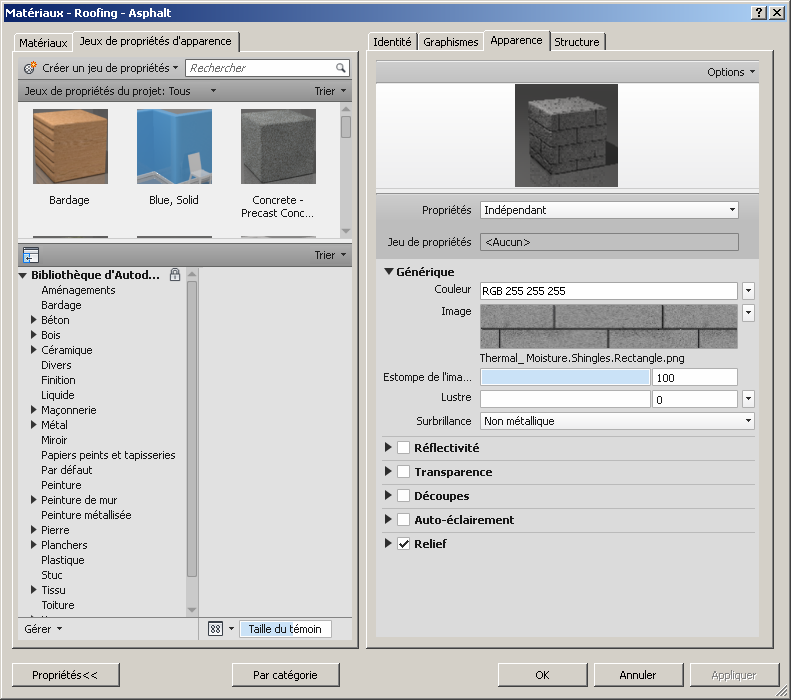
- Dans l'onglet Matériaux sur la gauche, faites défiler vers le bas la liste des matériaux, puis sélectionnez Roofing - Slate.
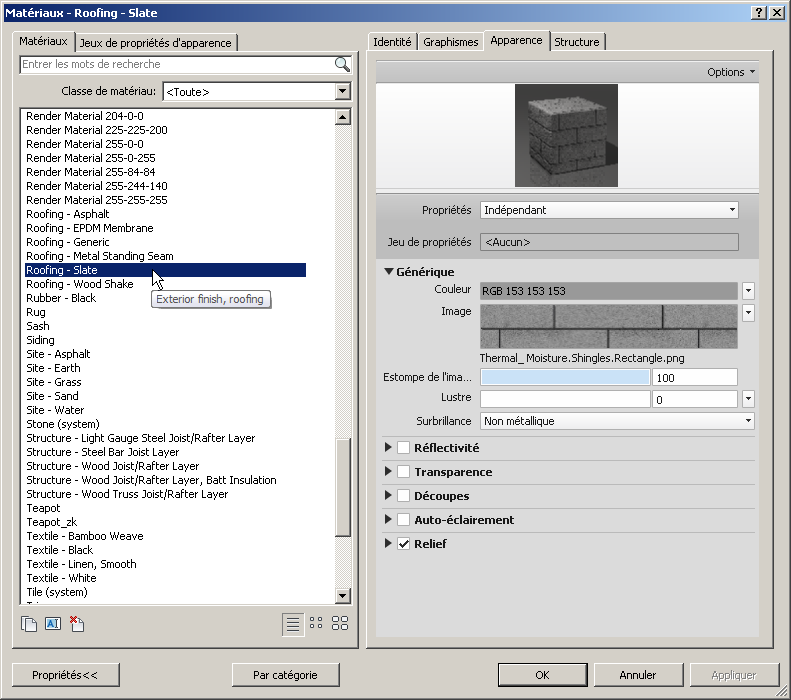 Remarque : Si ce matériau n'est pas disponible dans votre système, sélectionnez un autre matériau.
Remarque : Si ce matériau n'est pas disponible dans votre système, sélectionnez un autre matériau.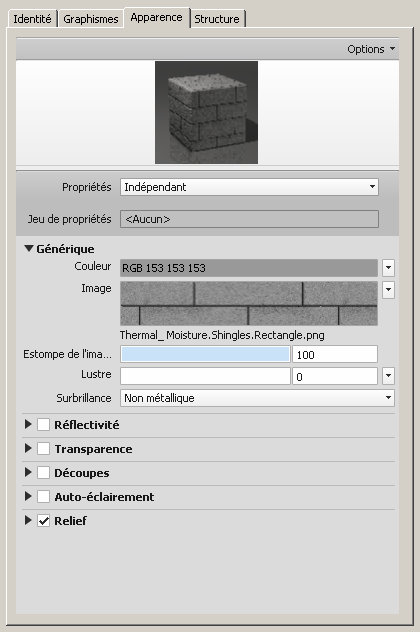
- Cliquez sur OK dans toutes les boîtes de dialogue ouvertes pour quitter les commandes d'édition des matériaux.
Les coordonnées de textures et de mapping du matériau que vous avez sélectionné seront correctement transférées dans 3ds Max, sans intervention supplémentaire de votre part.
Vérifiez les propriétés de l'objet-lumière dans Revit :
- Dans le groupe de fonctions Arborescence de projet à gauche, sous Vues
 Plans de plafond, cliquez deux fois sur le niveau 1.
Plans de plafond, cliquez deux fois sur le niveau 1. 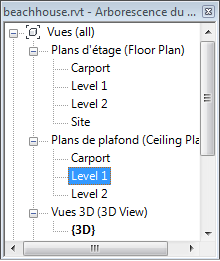
Revit affiche le plan du plafond.
-
 Effectuez un zoom avant pour obtenir une vue plus rapprochée du plan de plafond pour la partie principale de la maison.
Effectuez un zoom avant pour obtenir une vue plus rapprochée du plan de plafond pour la partie principale de la maison. 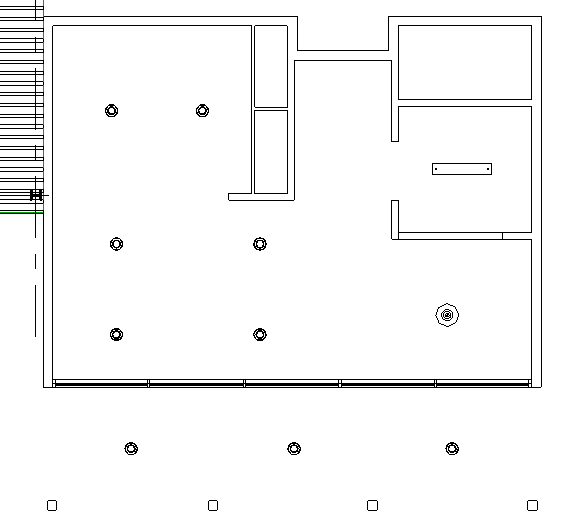
Il y a sept lumières de plafond à l'intérieur de la maison et trois à l'extérieur sur le porche.
- Cliquez pour sélectionner un objet lumière de plafond dans la scène.
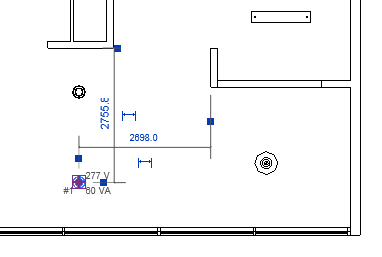
Revit affiche une description de l'objet lumière dans le groupe de fonctions Propriétés à gauche.

- Dans le groupe de fonctions Propriétés, cliquez sur Modifier le type.
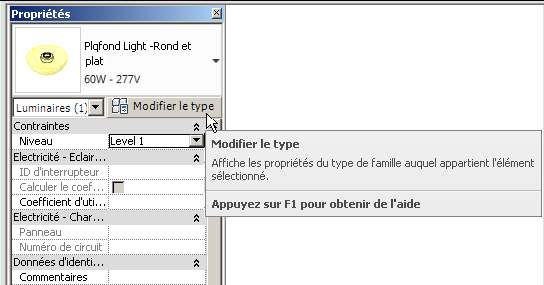
Revit ouvre une boîte de dialogue Propriétés du type.
- Dans la boîte de dialogue "Propriétés du type"
 groupe "Paramètres du type", faites défiler la liste vers le bas jusqu'au panneau déroulant Photométriques, puis vérifiez les paramètres affichés.
groupe "Paramètres du type", faites défiler la liste vers le bas jusqu'au panneau déroulant Photométriques, puis vérifiez les paramètres affichés. 
Ces valeurs, notamment l'intensité initiale et la couleur initiale, affecteront le résultat rendu dans 3ds Max. Assurez-vous donc que ces paramètres comportent le résultat que vous recherchez. (Vous pouvez ensuite mettre à jour ces valeurs dans 3ds Max, le cas échéant.)
- Cliquez sur le bouton Intensité initiale pour afficher plus de détails sur l'intensité lumineuse.
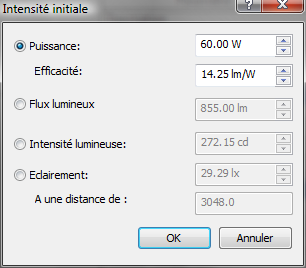 Remarque : 3ds Max utilise les lumens plutôt que les watts pour mesurer l'intensité de la lumière. Lorsqu'une scène de Revit est importée dans 3ds Max, toutes les mesures en watts sont converties en lumens, mais l'intensité de l'objet lumière n'est pas affectée.
Remarque : 3ds Max utilise les lumens plutôt que les watts pour mesurer l'intensité de la lumière. Lorsqu'une scène de Revit est importée dans 3ds Max, toutes les mesures en watts sont converties en lumens, mais l'intensité de l'objet lumière n'est pas affectée. - Cliquez sur OK pour quitter les boîtes de dialogue.
- Dans la vue du niveau 1, cliquez pour sélectionner l'objet Suspension. Il s'agit de la lumière située sur la partie inférieure droite du plan du plafond, dans la salle à manger.
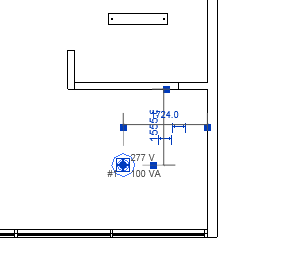
- Dans le groupe de fonctions Propriétés, cliquez sur Modifier le type pour ouvrir la boîte de dialogue Propriétés du type.
- Vérifiez les propriétés photométriques, comme vous l'avez fait pour l'objet lumière du plafond.
- Cliquez sur OK pour quitter les boîtes de dialogue.
Comme pour les matériaux, toutes les propriétés de l'objet-lumière de la scène Revit sont transférées correctement vers 3ds Max. Il vaut donc mieux vérifier que les lumières que vous utilisez dans la scène actuelle possèdent les propriétés que vous souhaitez utiliser dans 3ds Max.
Créez une caméra :
- Dans le groupe de fonctions Arborescence de projet, accédez à Vues
 Plans d'étage, puis cliquez deux fois sur Niveau 1.
Plans d'étage, puis cliquez deux fois sur Niveau 1. 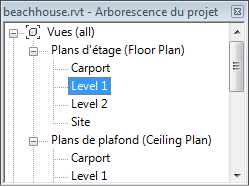
-
 Utilisez le zoom pour obtenir une vue de la maison et de la zone environnante.
Utilisez le zoom pour obtenir une vue de la maison et de la zone environnante. 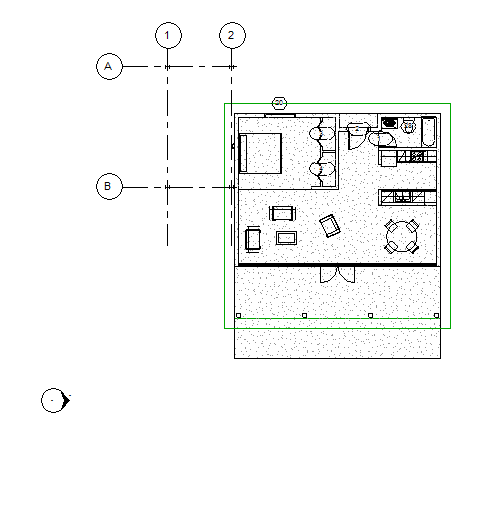
- Sur le ruban, accédez à l'onglet Vue.
- Dans le groupe de fonctions Création, ouvrez la liste déroulante
 Vue 3D et sélectionnez Caméra.
Vue 3D et sélectionnez Caméra. 
- Placez la caméra en cliquant au-dessous de l'objet de référence à gauche de la scène, puis cliquez sur un point le long du mur avant de la maison, à gauche de la porte à deux battants.
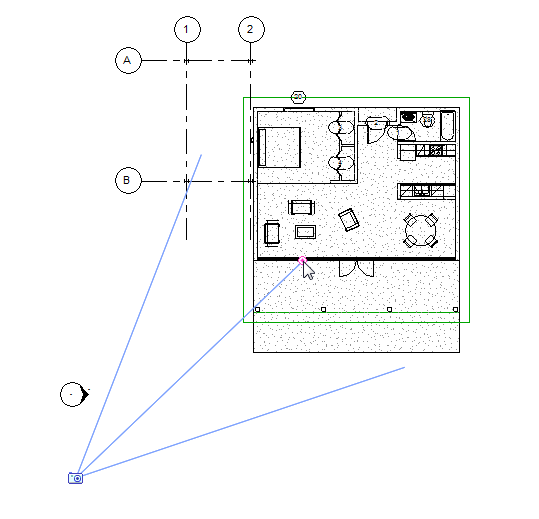
Revit crée une vue caméra. C'est la vue que vous utiliserez au départ pour effectuer le rendu de votre image dans 3ds Max. Le ruban est également modifié et affiche l'onglet Modifier | Caméras.
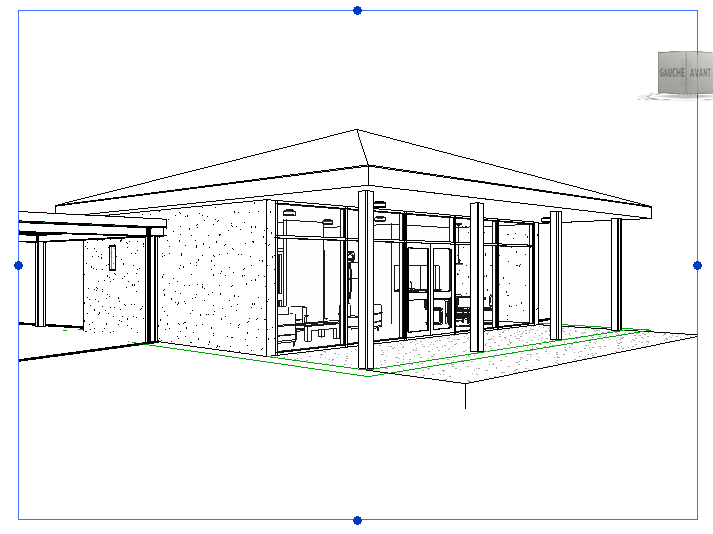
- Dans le groupe de fonctions Propriétés sur la gauche, panneau déroulant Données d'identification
 champ Nom de la vue, changez le nom de la caméra en Extérieur, puis cliquez sur Appliquer (ou appuyez sur Entrée).
champ Nom de la vue, changez le nom de la caméra en Extérieur, puis cliquez sur Appliquer (ou appuyez sur Entrée). 
- Faites défiler le groupe de fonctions Propriétés vers le bas jusqu'au panneau déroulant Etendu. Désactivez l'option Délimitation éloignée active.
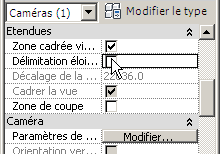
Après quelques instants, la vue affiche des collines au loin.
Conseil : Si les collines ne s'affichent pas de manière interactive, cliquez sur Appliquer.L'option Délimitation éloignée active étant désactivée, la caméra peut détecter le terrain de la scène au-delà du modèle du bungalow. Comme pour les propriétés de lumière et de matériaux, vous pouvez également modifier les paramètres de détourage dans 3ds Max, le cas échéant.
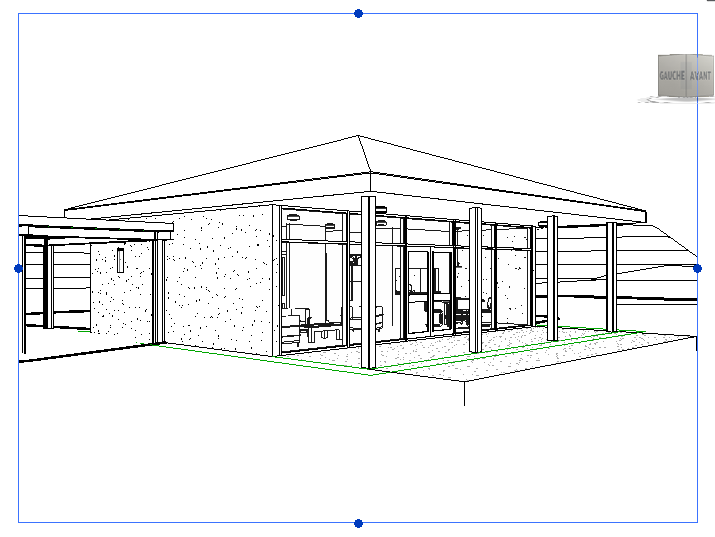
Vue Caméra avec détourage désactivé, montrant l'arrière-plan de la scène.
Conseil : Si vous souhaitez régler le cadrage de la maison dans la vue caméra, utilisez les outils SteeringWheels Regarder et Marcher pour déplacer la caméra.
Par défaut, la vue 3D dans Revit utilise une perspective isométrique, mais dans le rendu 3ds Max, vous allez travailler avec des vues de la caméra. Dans la présente procédure, vous devez créer une caméra correspondant à un point de vue extérieur.
Définissez le rendu et la position du soleil :
- Sous la vue, choisissez
 (Afficher la boîte dialogue Rendu).
(Afficher la boîte dialogue Rendu). Revit ouvre la boîte dialogue Rendu.
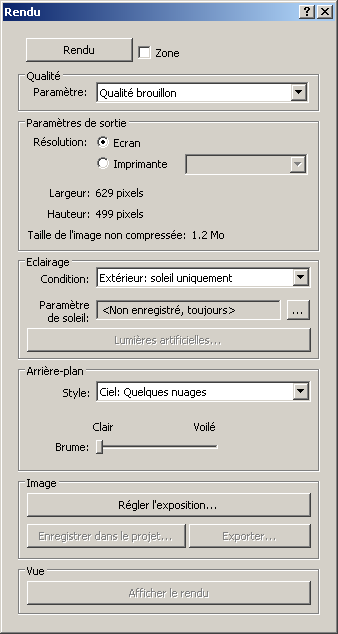
La plupart des valeurs de rendu n'ont pas besoin d'être modifiées dans la mesure où le rendu réel de la scène s'effectuera dans 3ds Max. Le paramétrage Condition de la Groupe Eclairage peut constituer une exception.
Si vous choisissez Extérieur: soleil uniquement dans la zone Eclairage
 liste déroulante Thème, seul le système lumière du jour sera activé dans la scène de 3ds Max et tous les objets éclairage artificiel seront désactivés. Inversement, si vous sélectionnez Intérieur: lumière artificielle uniquement, seuls les objets éclairage artificiel intérieur seront utilisés dans la scène et le système lumière du jour sera désactivé.
liste déroulante Thème, seul le système lumière du jour sera activé dans la scène de 3ds Max et tous les objets éclairage artificiel seront désactivés. Inversement, si vous sélectionnez Intérieur: lumière artificielle uniquement, seuls les objets éclairage artificiel intérieur seront utilisés dans la scène et le système lumière du jour sera désactivé. - Dans ce didacticiel, vous ne souhaitez pas utiliser les lumières intérieures; laissez Thème sur la valeur par défaut, Extérieur: soleil uniquement. (Vous réactiverez les éclairages artificiels dans 3ds Max, lorsque vous en aurez besoin.)
- Dans la zone Eclairage
 Paramètre de soleil, cliquez sur le bouton
Paramètre de soleil, cliquez sur le bouton  emplacement du soleil.
emplacement du soleil. 
Revit ouvre une boîte dialogue Paramètres de soleil, qui vous permet de définir l'emplacement géographique et l'heure de la journée correspondant à la position du soleil créée par le système lumière du jour.
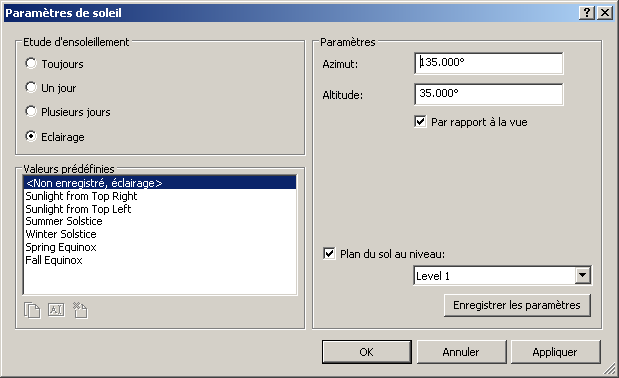
- Dans la zone Etude d'ensoleillement, cliquez sur Toujours.
(Les options Un jour et Plusieurs jours vous permettent de sélectionner les valeurs prédéfinies qui animent la position du soleil sur un ou plusieurs jours.)
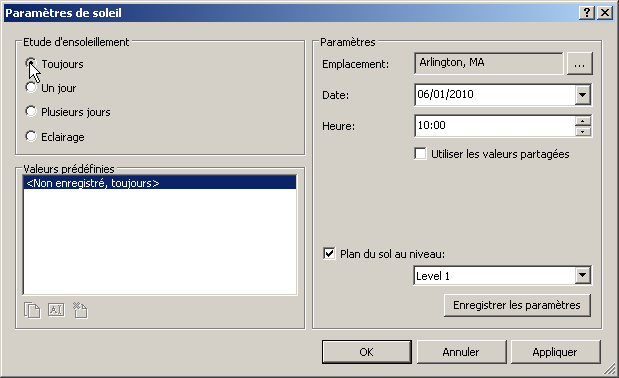
Conservez l'emplacement par défaut (Boston, Massachusetts), car nous imaginons une maison sur Cape Cod, très légèrement au sud de la ville.
- Dans la zone Paramètres
 champ Date, changez le mois en 5 et le jour du mois en 10.
champ Date, changez le mois en 5 et le jour du mois en 10. 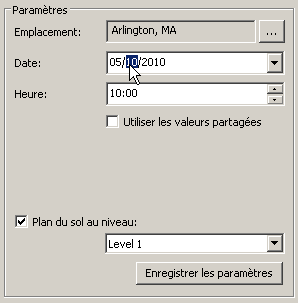
- Changez l'heure en 15h17.
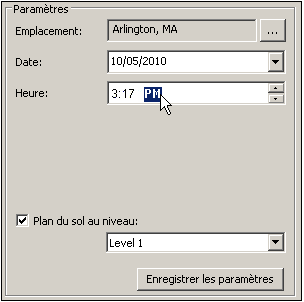
- Dans la zone Paramètres, cliquez sur Enregistrer les paramètres.
Revit ouvre une boîte de dialogue Nom pour la nouvelle valeur prédéfinie.
- Dans la boîte de dialogue Nom, tapez Côte est, puis cliquez sur OK.
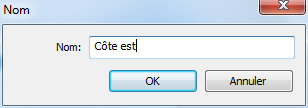
Ce nom correspond au système lumière du jour présentant la position réelle du soleil à Cape Cod au milieu de l'après-midi.
Le nom de la valeur prédéfinie apparaît désormais dans la liste de la zone Valeurs prédéfinies.
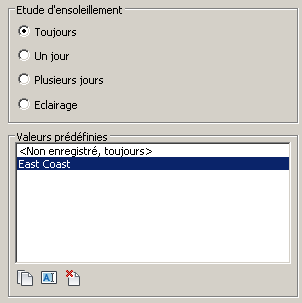
- Cliquez sur OK pour fermer la boîte de dialogue Paramètres de soleil.
-
 Fermez la boîte dialogue Rendu.
Fermez la boîte dialogue Rendu.
Enregistrez votre travail :
- Ouvrez le menu
 Application et choisissez Enregistrer sous
Application et choisissez Enregistrer sous  Projet.
Projet. - Enregistrez le projet sous my_beachhouse_with_camera.rvt.
- Réduisez Revit, mais ne le fermez pas, car vous l'utiliserez plus tard dans ce didacticiel.